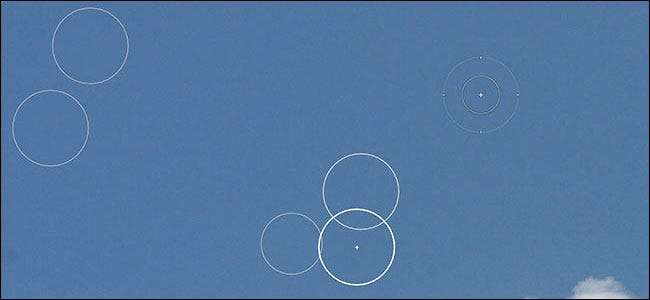
Quando scatti una foto, se l'obiettivo o il sensore della fotocamera non è completamente pulito, probabilmente vedrai macchie di polvere nell'immagine. Sono particolarmente evidenti se hai scattato qualcosa che è una singola area piatta di colore, ad esempio il cielo in un paesaggio.
RELAZIONATO: Come rimuovere l'acne e altre macchie in Photoshop
Se utilizzi Photoshop o GIMP, puoi rimuovere le macchie di polvere proprio come faresti qualsiasi altra macchia . Se, tuttavia, utilizzi Lightroom, il processo è leggermente diverso.
Nello scatto qui sotto da Tony Alter , ad esempio, ci sono circa una dozzina di macchie di polvere davvero brutte. Provengono dalla polvere sulla parte anteriore dell'obiettivo o dal sensore della fotocamera.

Questo è quello che sembrano da vicino:

Per fortuna, Lightroom ha uno strumento dedicato per sbarazzarsi di punti come questo. Passa all'immagine che stai modificando in Lightroom e vai al modulo Sviluppo.

Seleziona lo strumento Rimozione macchie dal menu Strumenti. La scorciatoia da tastiera è Q.
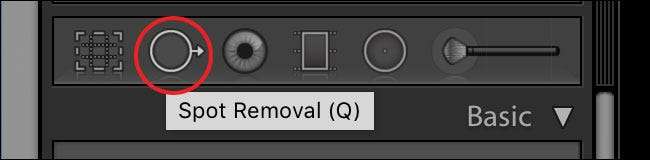
Per le macchie di polvere, vuoi che lo strumento Rimozione macchie sia impostato su Correggi, con un'opacità e una sfumatura di 100. Regola le dimensioni in modo che la punta dello strumento copra ogni punto che stai rimuovendo. Puoi ridimensionarlo con il cursore o utilizzando i tasti [ and ].
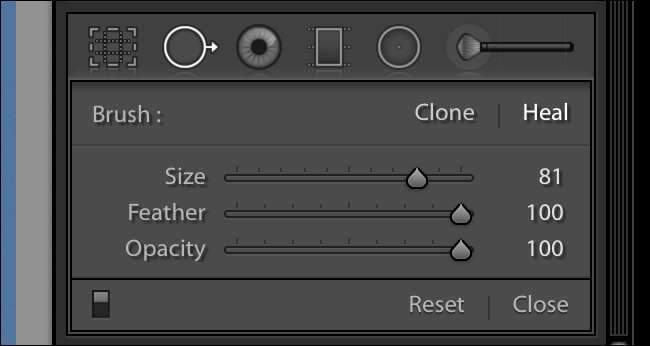
Lightroom ha uno strumento utile per aiutarti a trovare le macchie di polvere. Nelle opzioni sotto l'immagine, seleziona Visualizza spot. Lightroom visualizzerà tutti i bordi dell'immagine.
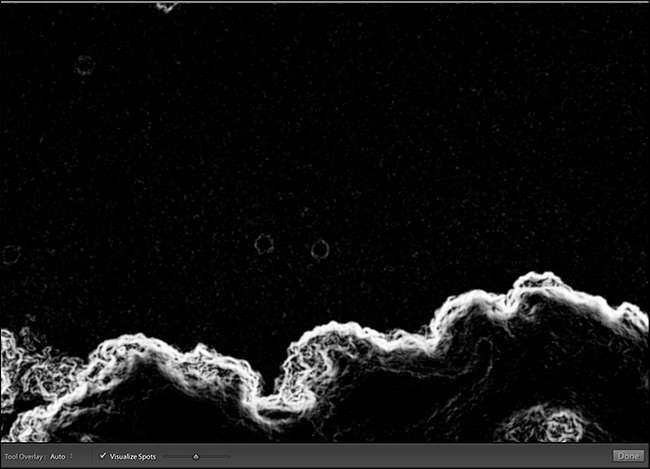
Gioca con il cursore finché i punti non sono visibili.

Per semplificarti le cose, ingrandisci l'immagine premendo Control- + (Command- + se sei su un Mac). Puoi eseguire una panoramica tenendo premuta la barra spaziatrice e trascinando l'immagine.
Per rimuovere un punto, fare clic su di esso con lo strumento rimozione macchie. Lightroom selezionerà automaticamente un'area di buoni pixel da campionare.
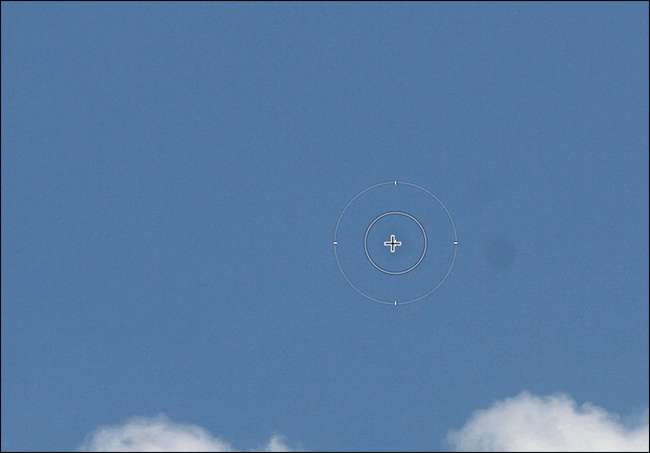
Se non sei soddisfatto dell'esempio automatico di Lightroom, fai clic sul secondo cerchio e trascinalo in una nuova area. Lightroom ora eseguirà il campionamento da lì.
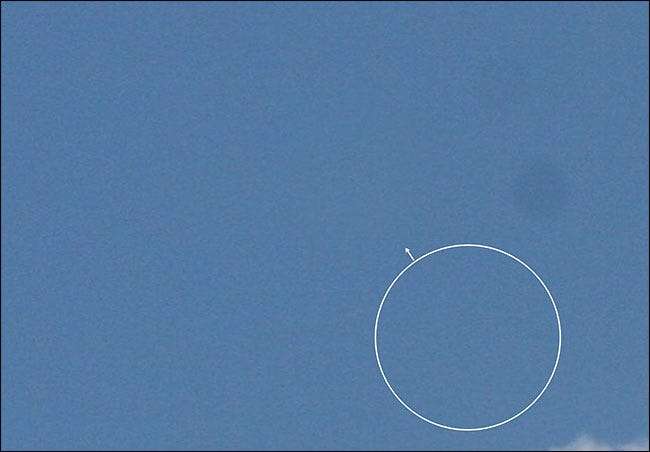
Continua a scorrere l'immagine facendo clic sui punti finché non sono spariti tutti.
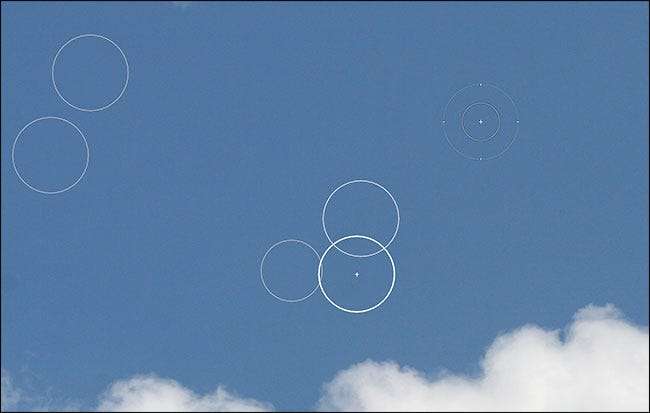
Una volta che hai finito, puoi continuare a modificare la tua immagine ora priva di macchie.
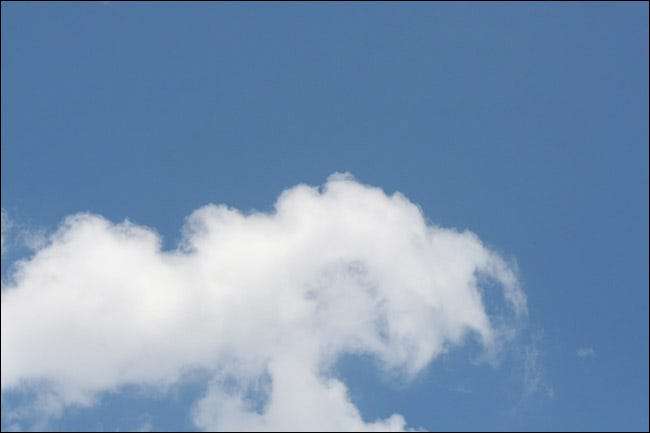
Le macchie di polvere sono un grosso fastidio ma, grazie a un ottimo software, non rovinano più le foto. Ogni volta che modifichi un'immagine di paesaggio, dovresti sempre controllare il cielo per individuare macchie di polvere. È lì che li noterai di più.







